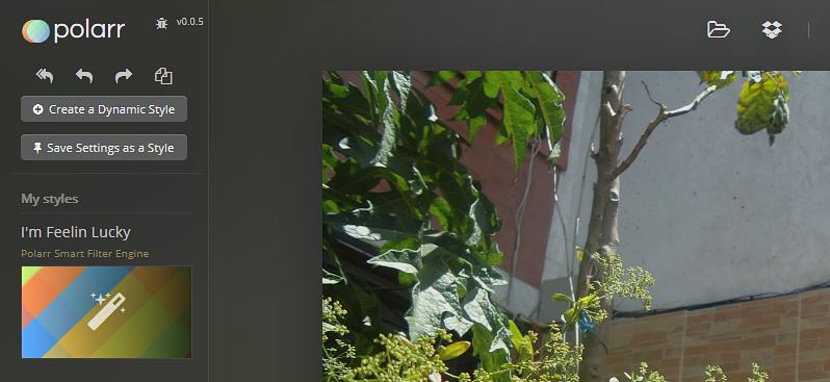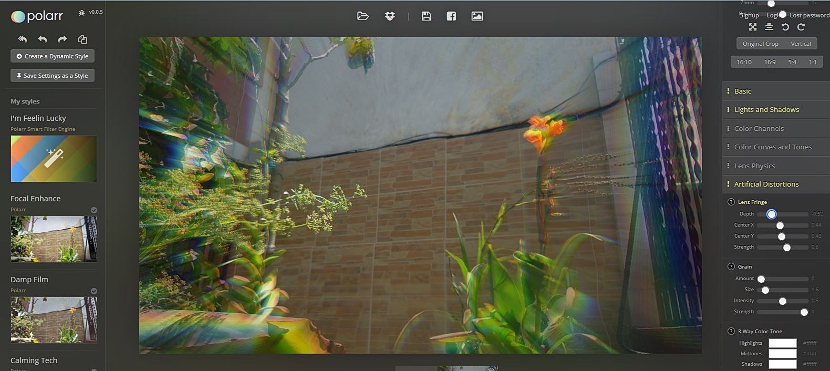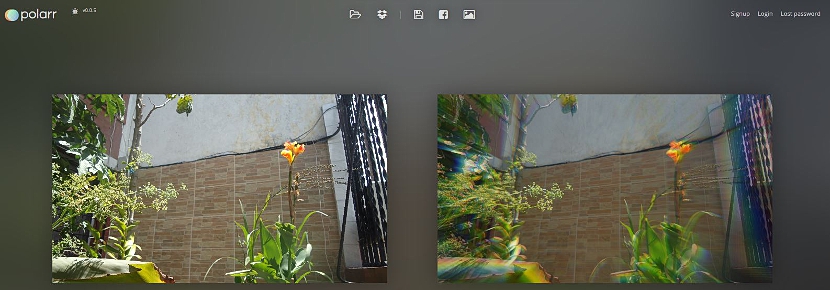
Polarr is een interessant hulpmiddel dat degenen die de neiging hebben om met hun afbeeldingen en foto's te spelen, zeker zullen waarderen; Dit komt omdat dit komt een hulpmiddel dat we volledig gratis kunnen gebruiken, zonder iets te installeren en nog beter, zonder de noodzaak van kennis van grafisch ontwerp.
We zouden niet alleen kunnen zeggen dat gebruikers van Facebook, Twitter of een ander sociaal netwerk de tool zouden moeten gebruiken vanwege de verschillende filters die het heeft, maar ook die mensen die hun foto's willen verbeteren als ze een defect hebben, iets dat theoretisch zou kunnen worden gecorrigeerd met Adobe Photoshop en toch biedt Polarr ons de mogelijkheid om kleine filters te gebruiken binnen de interface voor vergelijkbare resultaten.
Polarr gebruiksvriendelijke interface
Polarr is een webapplicatie, wat betekent dat We kunnen het op elk type platform of besturingssysteem gebruiken dat ze een goede internetbrowser hebben (compatibel met dit soort bronnen). Wanneer we naar de officiële Polarr-website gaan, zullen we een venster vinden waarin ons wordt voorgesteld om voornamelijk een van de twee opties te gebruiken, namelijk:
- Upload een afbeelding vanaf uw computer om deze te bewerken.
- Open de Polarr-interface zonder geïmporteerde afbeeldingen.
Dit tweede geval dat we hebben genoemd, betekent dat we (in de meeste gevallen) een interface zullen vinden waar we alleen de afbeeldingen die we willen bewerken binnen deze ruimte hoeven te selecteren, slepen en neerzetten; We kunnen er ook voor kiezen om in te loggen op Polarr zolang we geabonneerd zijn op de service, wat ons zal helpen om een paar extra voordelen te hebben. In de eerste plaats is de Polarr-interface onderverdeeld in drie zeer belangrijke gebieden om mee te werken, namelijk:
De linkerzijbalk.
Daar zullen we een ander aantal tools vinden om te gebruiken bij het verwerken van onze geïmporteerde afbeeldingen; bovenaan zijn er een paar richtingspijlen, die ons daarbij zullen helpen teruggaan (ongedaan maken) gemaakte wijzigingen. Dat pictogram waar u "twee vellen papier" kunt bewonderen, toont u de "voor en na" van de afbeelding die u hebt geïmporteerd en vervolgens verwerkt (zoals de eerste die we hierboven hebben geplaatst).
Onderaan staan alle filters die u met Polarr kunt gebruiken in elk van uw geïmporteerde afbeeldingen; hoewel ze er maar heel weinig zijn, maar je kunt ze ook bereiken creëer een andere stijl en gebruik vervolgens de optie bovenaan waarmee we de configuratie van een stijl die we hebben gemaakt, kunnen opslaan.
De rechterzijbalk.
In plaats daarvan vinden we hier een grote verscheidenheid aan functies met hun respectievelijke configuraties om te verwerken; van de basis tot de meest geavanceerde is wat we te zien krijgen in deze rechterzijbalk, waar we alleen gebruik hoeven te maken van de kleine schuifbalken om enig resultaat te krijgen in onze geïmporteerde afbeelding.
Zodra we deze parameters hebben aangepast en we gaan ze toepassen op een ander aantal foto's of afbeeldingen, kunnen we ze bereiken (de configuratie) opslaan als een stijl met behulp van de balk die we noemden in het laatste deel van de vorige letterlijke (in de linkerzijbalk).
Het derde interessegebied ligt logischerwijs in onze afbeelding of foto, die zich tussen deze twee balken zal bevinden die we eerder hebben beschreven. Elke wijziging of aanpassing die we aan de afbeelding aanbrengen, wordt op dat moment (in realtime) uitgevoerd, de wijzigingen ongedaan kunnen maken, één voor één of allemaal in totaal als we de pijlen in de linkerzijbalk gebruiken.
Op de afbeelding worden we een paar extra opties getoond, die ons zullen helpen om een afbeelding te importeren en zelfs om te kunnen gebruik degene die je in DropBox vindt en dat is duidelijk van ons. Er is ook een pictogram om onze foto's op de computer op te slaan of te delen op Facebook. Een laatste functie zou ons mogelijk maken maak verwerkte fotoalbums, waarvoor we al een geabonneerd account in Polarr moeten hebben.
Onderaan de afbeelding wordt getoond de thumbnails van de foto's die we hebben geïmporteerd in deze webapplicatie, een keuze kunnen maken door simpelweg te dubbelklikken of door de "reel" te verschuiven.
Concluderend, Polarr, dat een uitstekend alternatief is dat we zouden kunnen gebruiken om kleine of grote wijzigingen aan onze afbeeldingen en foto's aan te brengen, zonder dat je uitgebreide kennis van Adobe Photoshop nodig hebt of een professionele grafische ontwerptool. Bovendien is de applicatie volledig gratis, we kunnen het gebruiken op Windows, Linux of Mac via je standaard internetbrowser en natuurlijk kunnen we de bewerkte afbeeldingen op de computer opslaan of delen op Facebook, hoewel het ook zou zijn handig om een fotoalbum te maken om later te kiezen welke van deze afbeeldingen we gaan delen.